很多朋友应该都有注意到过,我们电脑中的文件名里有些可能会没有文件拓展名,这可能是因为文件被误命名、文件系统错误或其他原因造成的。在这种情况下,我们可能需要在大量的同格式文件名称中批量添加拓展名,以便正确地识别和使用这些文件。本文将介绍如何使用合适的工具来快速添加拓展名到 Word、PPT、Excel、PDF 和 TXT 文件中,以提高工作效率。
在我们的日常工作和生活中,我们会经常处理 Word、PPT、Excel、PDF 和 TXT 等多种文件。然而,有时我们可能会遇到文件名称中没有拓展名的情况,使得我们很难准确地识别和处理这些文件。比如现在电脑中有大量图片文件,它们只是以数字命名,例如"001"、"002"、"003"等。如果您要在计算机上精准地识别并查看这些图片文件,你需要将它们的文件名更改为带有适当的拓展名,例如".jpg"、".png"等。此时,如果您手动为每个文件添加拓展名,将会非常费时费力。但是,如果您找到一种自动化批量处理的方法就可以轻松地为这些文件批量添加拓展名,快速识别文件类型,从而提高工作效率。
今天为您介绍到的是「我的ABC软件工具箱」。它是一款功能强大的 Windows 实用工具,支持多种文件格式的批量处理,如 Word、PPT、Excel、PDF 和 TXT 等。该工具中具有丰富的功能,其中用户可以通过简单的步骤来批量添加拓展名,从而提高工作效率。文章下面的内容将为您具体介绍其操作步骤。
首先来到软件主页,点击「文件名称」-「按规则修改文件拓展名」。
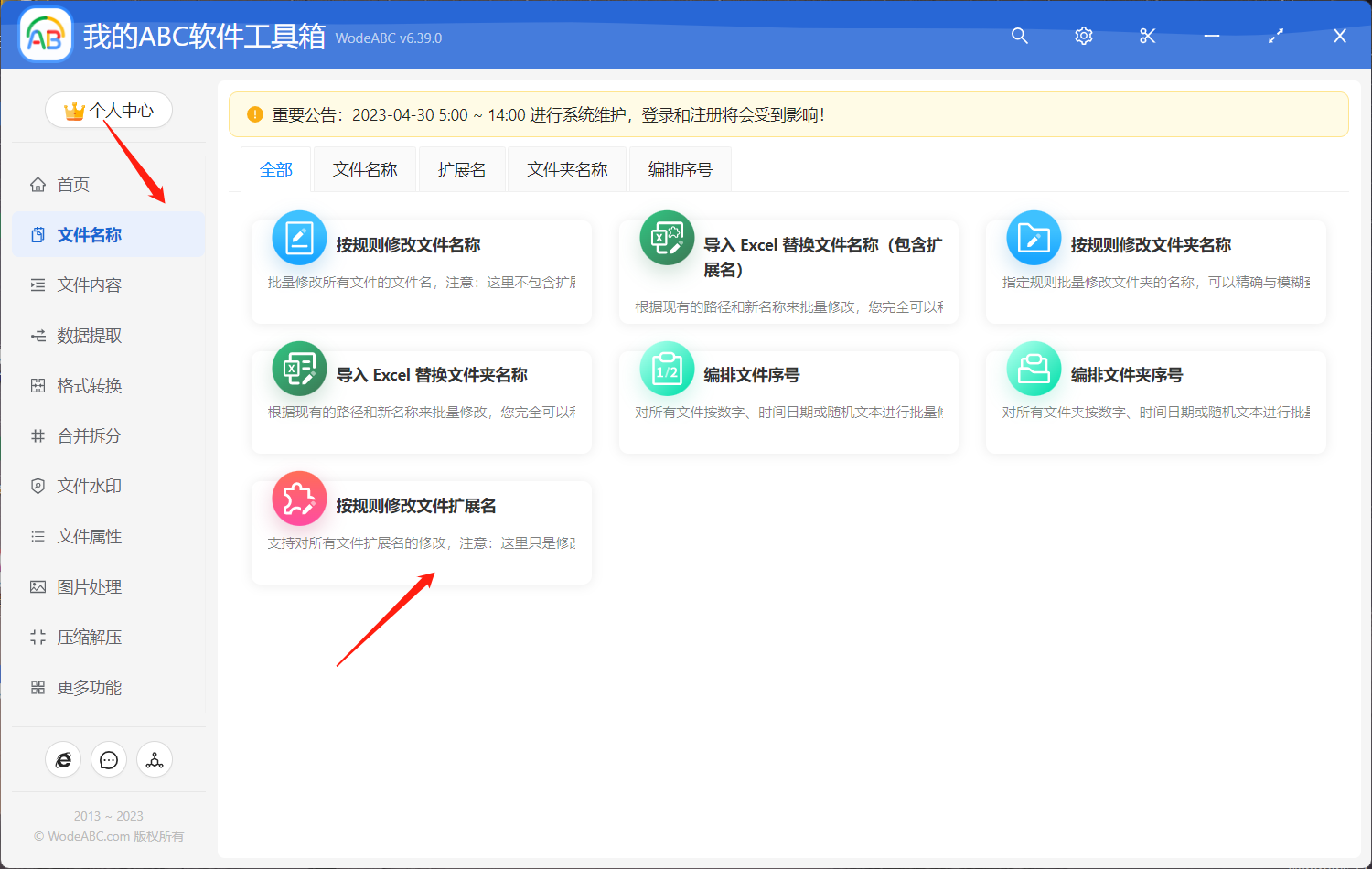
添加需要进行批量在文件名中插入拓展名的文件。
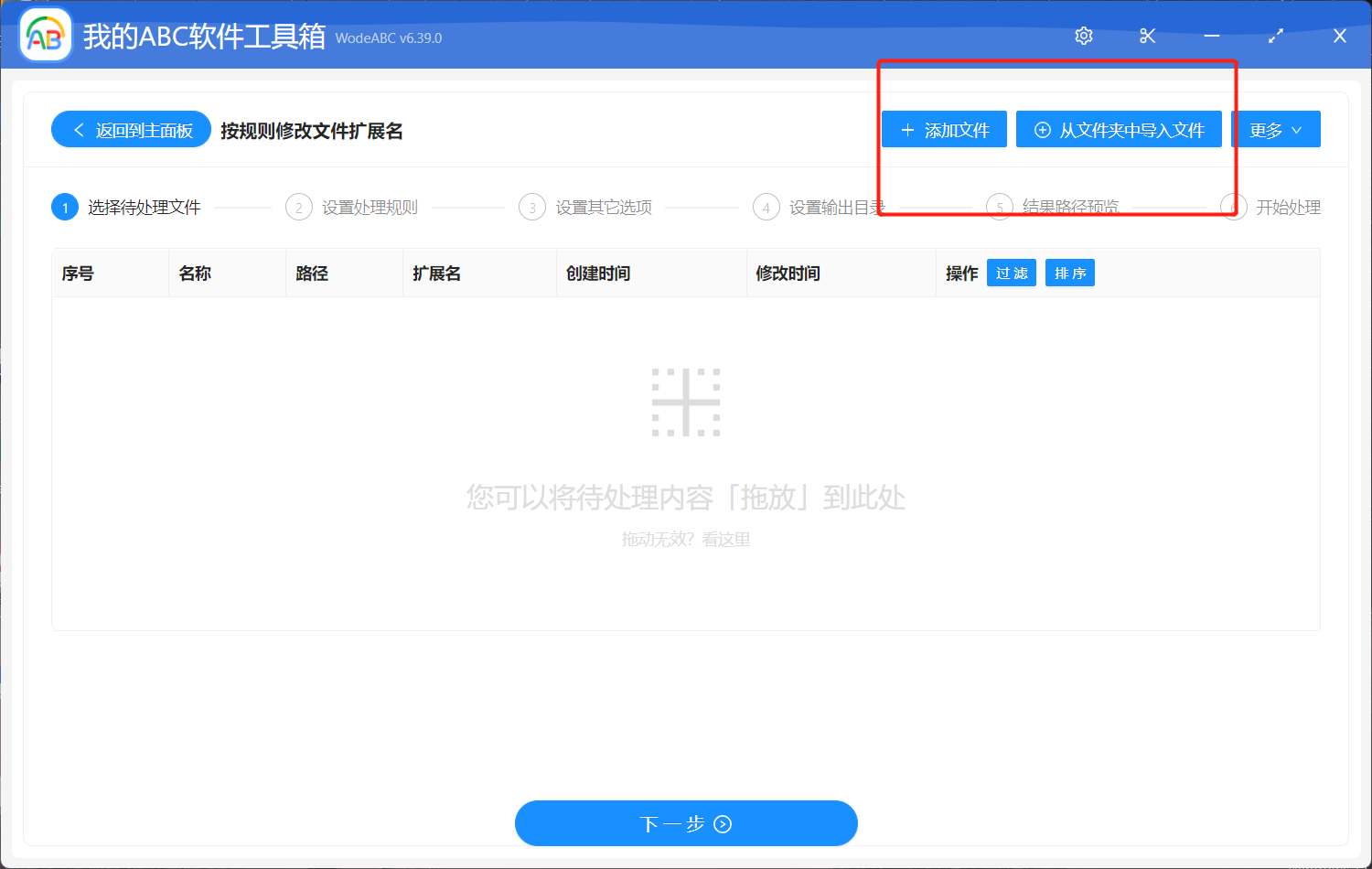
在自定义设置界面中,点击「快速填写规则」-「插入文本」,文件拓展名一般都作为文件后缀,所以选择「最右边的位置」。最后输入您指定的文件拓展名。这里就以 Word 文件中较为常见的 .docx 作为示范。
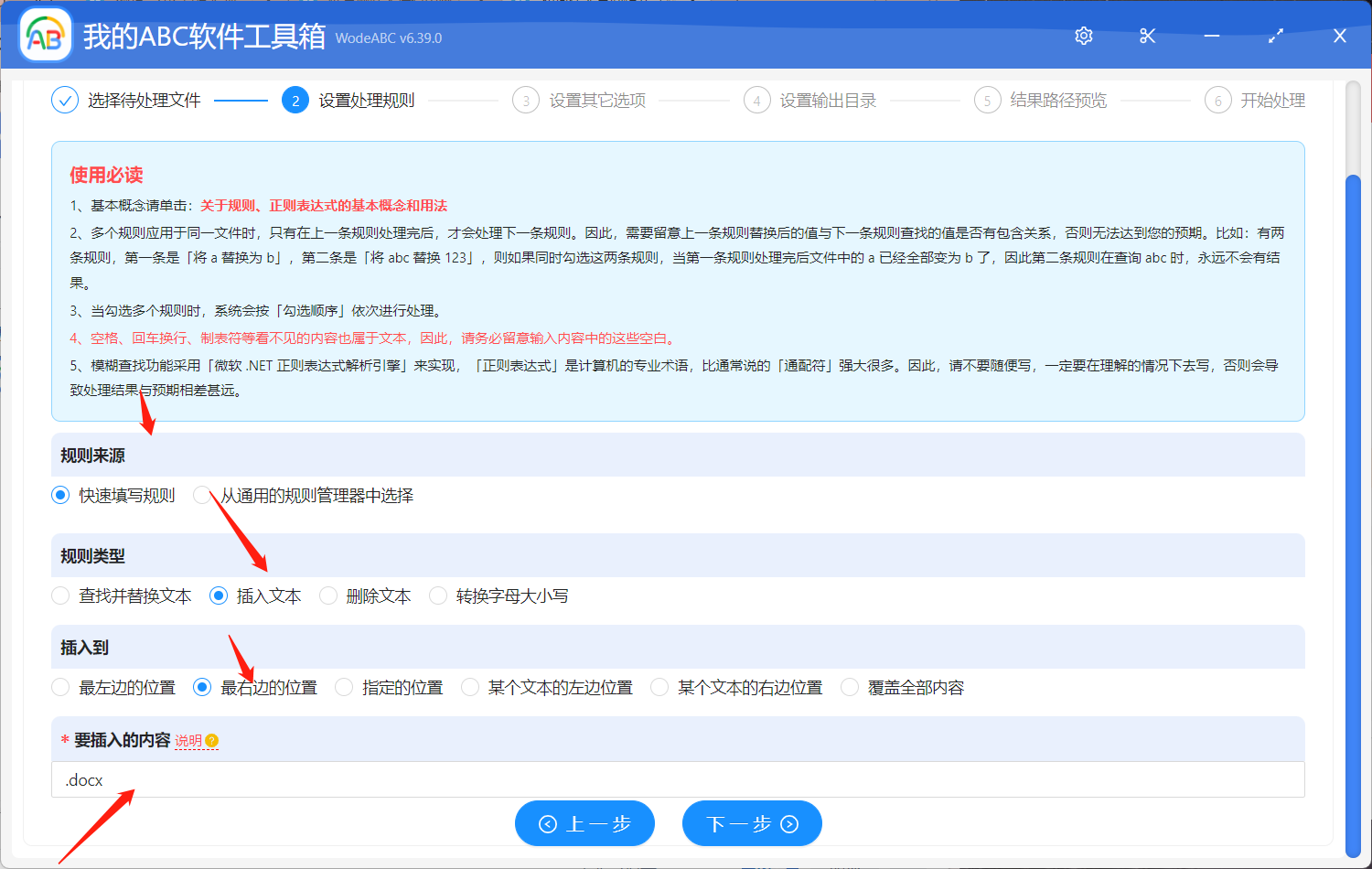
由于在手工添加或修改规则的内容时,如果输入的文本的「前后」有空格、换行等看不见的空白文本,可能会导致查找不到结果。所以您需要自行选择是否保留空白文本。
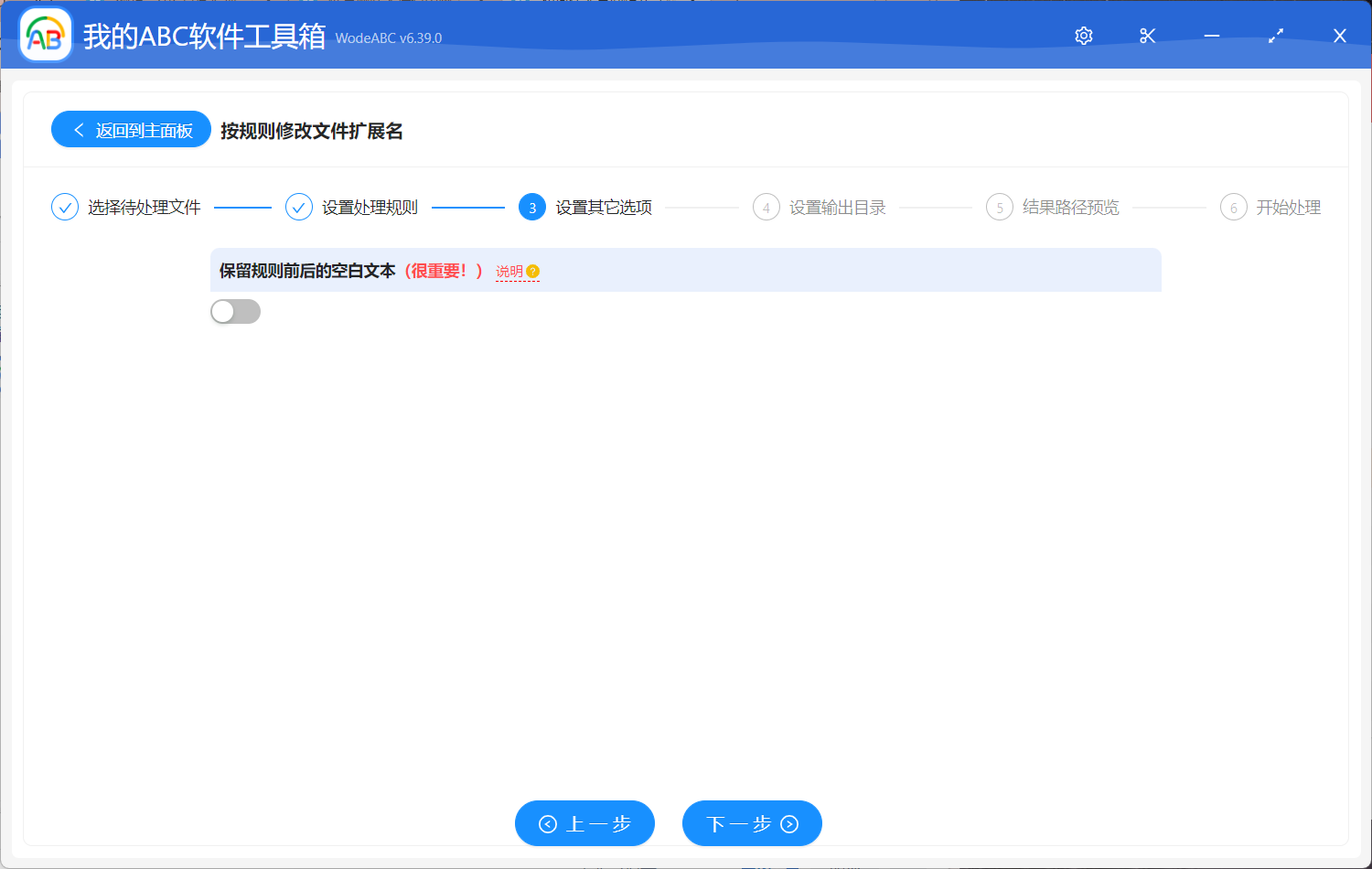
设置好输出文件夹并对结果路径进行预览,之后点击“开始处理”。完成后可在文件夹中找到输出结果进行查看。
以下是我实际操作后得到的处理前后文件名对比,可以看到通过软件的自动批量处理,输出后的文件名中添加进了 .docx 的拓展名,使我们日后对文件夹进行浏览时能够对各文件类型一目了然,方便查找和进一步操作。
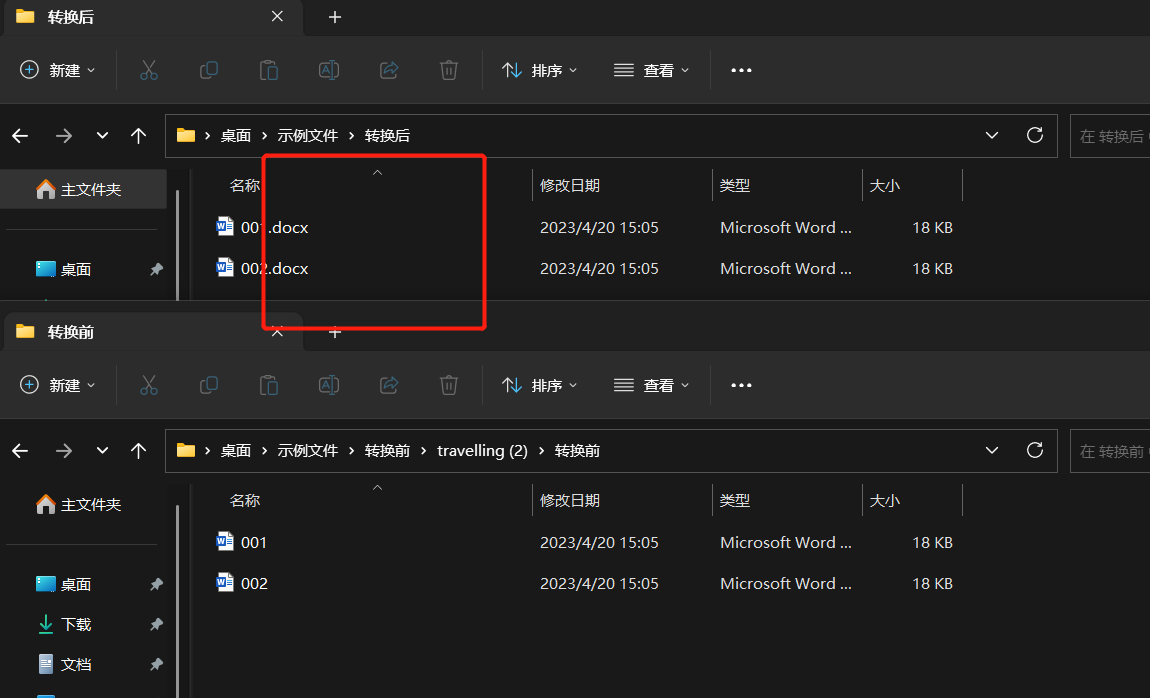
总的来说,批量添加拓展名可以帮助我们快速识别文件类型,避免因为文件没有拓展名而造成不必要的困扰。使用一款简单易上手的工具可以更快速和高效地完成这项任务,提高我们的工作效率。我们可以根据自己的需求来选择适合的工具。例如文中提到的软件,就可以快速批量添加拓展名。